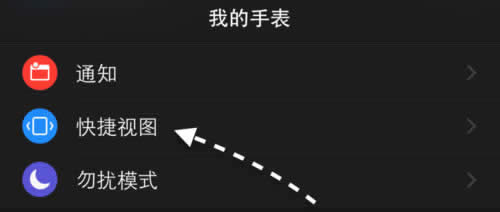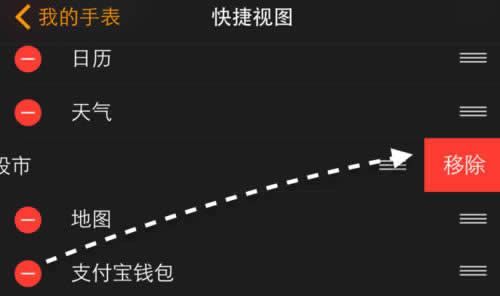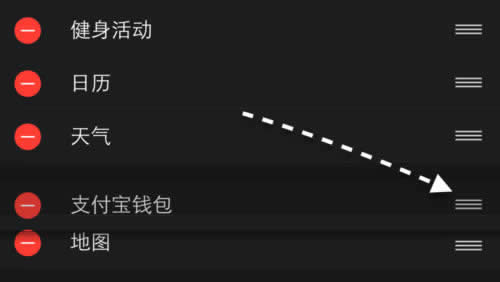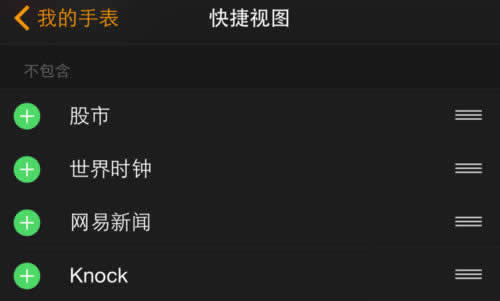Apple Watch快捷视图功能如何运用_数码指南
发表时间:2024-04-25 来源:本站整理相关软件相关文章人气:
想和朋友分享您喜欢的苹果应用? 我想发上微博该是个不错的主意, 更高效的应用平台:App Store浏览太麻烦? 没法找到高质量的应用? 下载苹果应用大全 省时!省力!!省心!搜索功能强大,搜索结果优先列出限免软件和免费软件。
在今天的苹果手表Apple Watch的使用教程中,我们将跟大家介绍的是“快捷视图”这个功能的使用方法。那么,Apple Watch的“快捷视图”功能有什么作用呢?简单来说,这个功能主要是用来添加、删除Apple Watch表盘上各种应用,以及对表盘上的应用进行排序的。这里简单介绍下在Apple Watch上的关于快捷视图的操作方法。
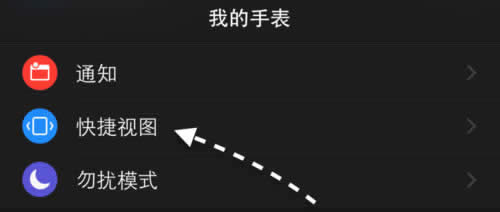
快捷视图
Apple Watch上的关于快捷视图的操作方法:
由于“快捷视图”不能在Apple Watch手表上直接进行设置,所以我们需要借助与它连接的iPhone手机才可以。首先请打开iPhone上的Apple Watch应用。
在“我的手表”栏目里,请找到“快捷视图”一栏,点击进入。
接下来在快捷视图设置中,上面一列是显示的当前已经在Apple Watch上启用的应用,如图所示
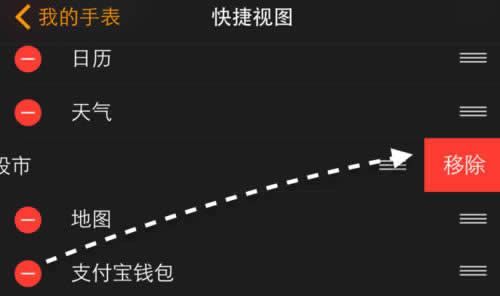
快捷视图
如果你想从快捷视图中删除一些应用的话,可以先点击左侧的“减号”按钮,再点击“删除”即可。
如果想要重新排列位于快捷视图中应用程序的位置,可以按住右侧的“排序”按钮,再拖动到想要的位置即可。
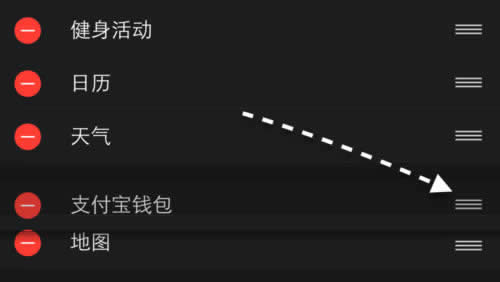
快捷视图
在快捷视图下面一列是包括当前不在“快捷视图”中的应用程序,如果想添加到快捷视图的话,点击左侧的+按钮就可以了。
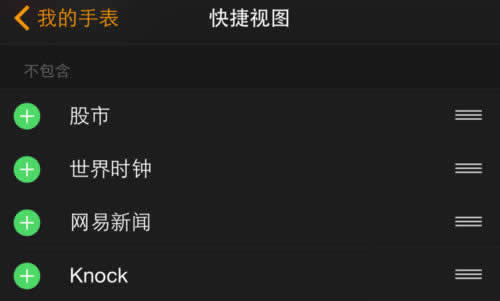
快捷视图
通过上面的方法,就可以根据自己的喜好重新设置Apple Watch上的快捷视图,让你使用更加方便自如。
苹果应用引领新的上网速度革命,给您带来超快体验。